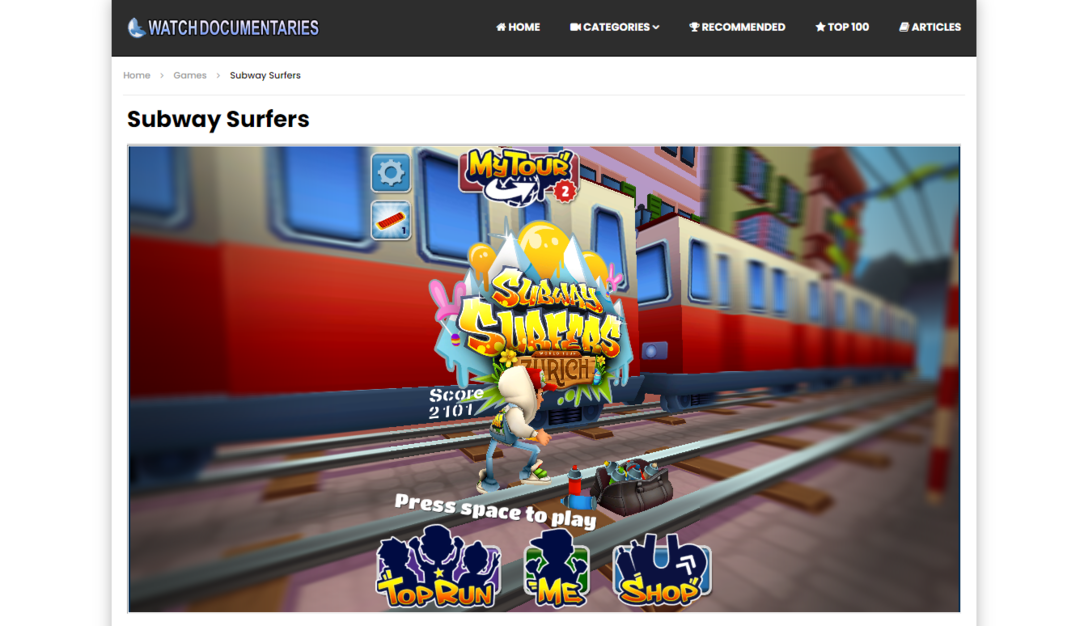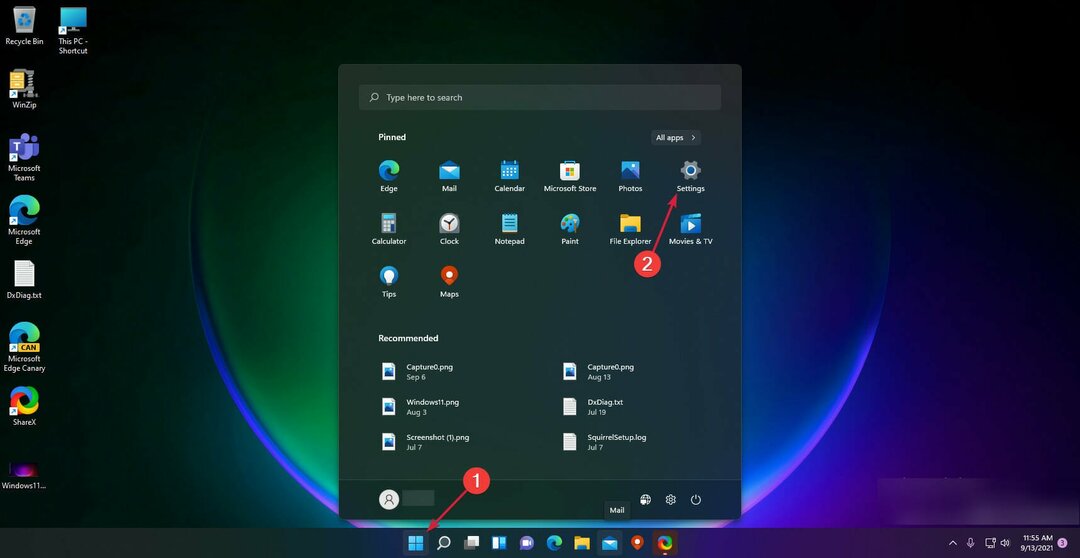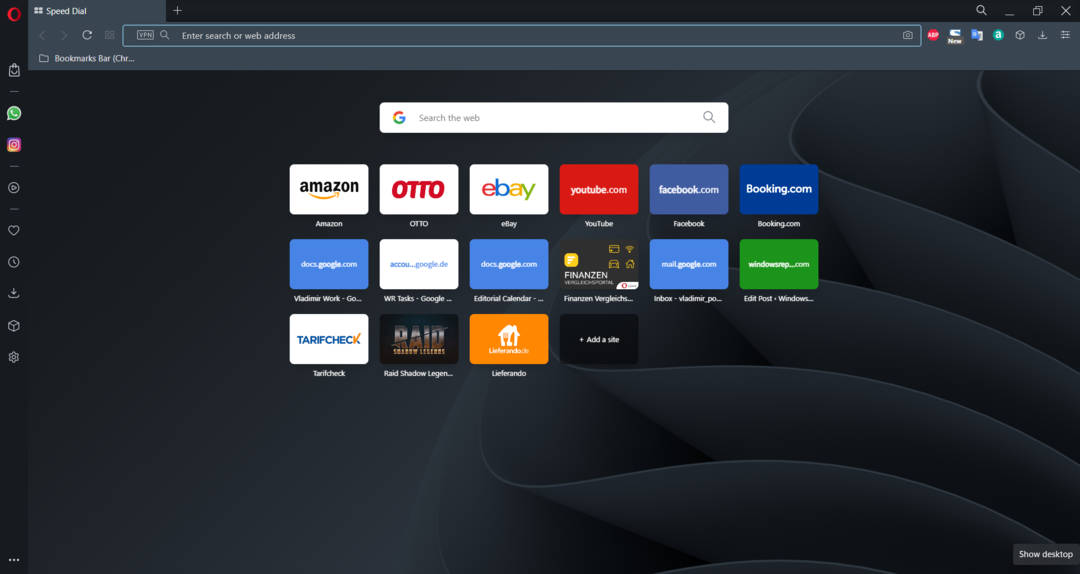- En caso de que falten los iconos de la barra de tareas de Windows 11, a veces puede ser útil reiniciar procesos cruciales de Windows.
- Se sabe que este problema aparece cuando se usan configuraciones de dos monitores, por lo que es posible que desee intentar usar un solo monitor.
- Si los íconos de la barra de tareas de Windows 11 no se muestran, asegúrese de mantener su sistema actualizado en todo momento.

Windows 11 trae varios cambios; uno de los elementos que más se modifica es la barra de tareas. Sin embargo, con las nuevas características también llegan los nuevos temas, y este elemento no es una excepción.
Muchos usuarios informan que faltan los íconos de la barra de tareas de Windows 11, mientras que otros afirman que su barra de tareas está rota en Windows 11. Esto puede ser un problema importante ya que no podrá acceder a ciertas funciones con el mouse y tendrá que confiar en las soluciones alternativas.
¿Por qué los íconos no se muestran en mi barra de tareas de Windows 11?
Hay algunas razones por las que pueden faltar iconos en la barra de tareas; entre estos se incluyen:
- Problemas con el Explorador de Windows: Si, por alguna razón, hay un problema con el Explorador de Windows, esto podría hacer que desaparezcan sus íconos.
- Configuración de la cuenta: Este podría ser el caso de los usuarios que iniciaron sesión en una cuenta diferente. En esta situación, haría que sus íconos funcionaran una vez que iniciara sesión en su cuenta habitual. Es posible que también deba crear una cuenta de usuario nueva.
- Malware: Puede ser que haya sido expuesto al malware. Es por eso que recomendamos que uses el mejor antivirus.
Afortunadamente, un par de soluciones pueden corregir este error, por lo que le recomendamos que siga nuestras instrucciones de cerca y todos realicen los pasos que se mencionan a continuación.
¿Cómo puedo corregir los iconos de la barra de tareas que faltan en Windows 11?
Antes de profundizar en nuestras soluciones recomendadas, debe iniciar un simple reinicio de PC. Esto es especialmente útil si faltan los iconos de la barra de tareas de Windows 11 después de la suspensión.
1. Reinicie el Explorador de Windows
1. Presiona las teclasControl+ Cambio+ Esc al mismo tiempo.
2. La ventana Administrador de Tareas se abre.
3. Localiza el explorador de windows de la lista de procesos.

4. Da clic derecho en él para que se utilice el menú.
5. Elige Reiniciar del menú.

6. Esto debería hacer que el problema con la barra de tareas se resuelva.
7. Revisa si los íconos de la barra de tareas que faltaban se muestran ahora.
Un arreglo temporal para restaurar los íconos faltantes de la barra de tareas es reiniciar el Explorador de Archivos a través del Administrador de Tareas.
Recuerde que esto es solo una solución, por lo que el problema podría reaparecer.
2. Intenta usar un solo monitor
- Desconecte o apague el segundo monitor.
- Espere unos momentos.
- Compruebe si el problema persiste.
Según los usuarios, esta es una solución útil si faltan los iconos de la barra de tareas de Windows 11 en un segundo monitor.
- Cómo reparar iconos en blanco del escritorio en Windows 10/11 [Guía completa]
- Cómo administrar la barra de tareas de Windows 11 en varios monitores
- Cómo hacer una copia de seguridad de la barra de tareas en Windows 10
- Cómo ocultar la barra de tareas en Windows 11
3. Instala la última versión
- Presiona la tecla ventanas + I para abrir la aplicacion Configuración.
- Ahora ve a la sección de actualizacion de Windows.

-
Busque actualizaciones y asegúrese de instalar las actualizaciones que fallan.

si tiene problemas con la aplicacion Configuración en Windows 11, consulta nuestra guía.
Si faltan los íconos de la barra de tareas de Windows 11, lo más probable es que el problema se deba a errores en la compilación actual, así que asegúrese de actualizar a la versión más reciente tan pronto como pueda
En caso de que la actualización aún no esté disponible, es posible que pueda solucionar este problema reiniciando el Explorador de archivos o desconectando pantallas adicionales.
¿Tiene algún problema con la barra de tareas en Windows 11? Háganos saber en la sección de comentarios.